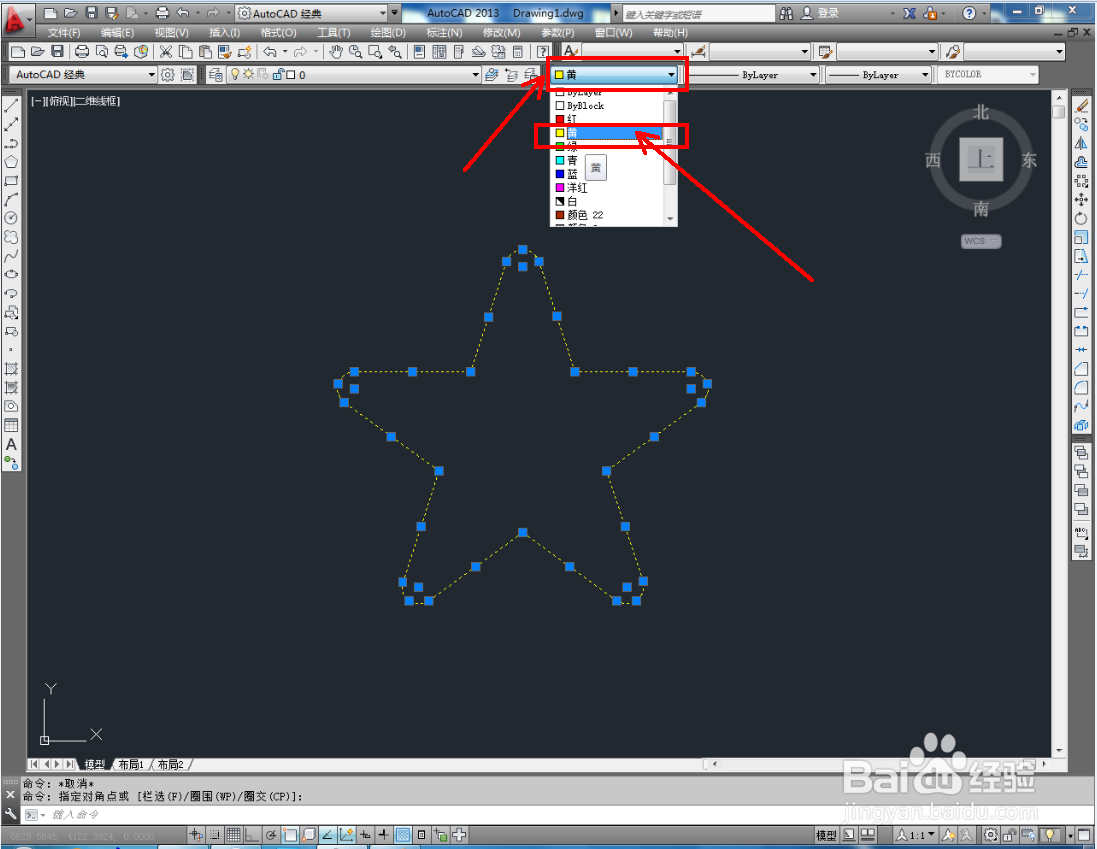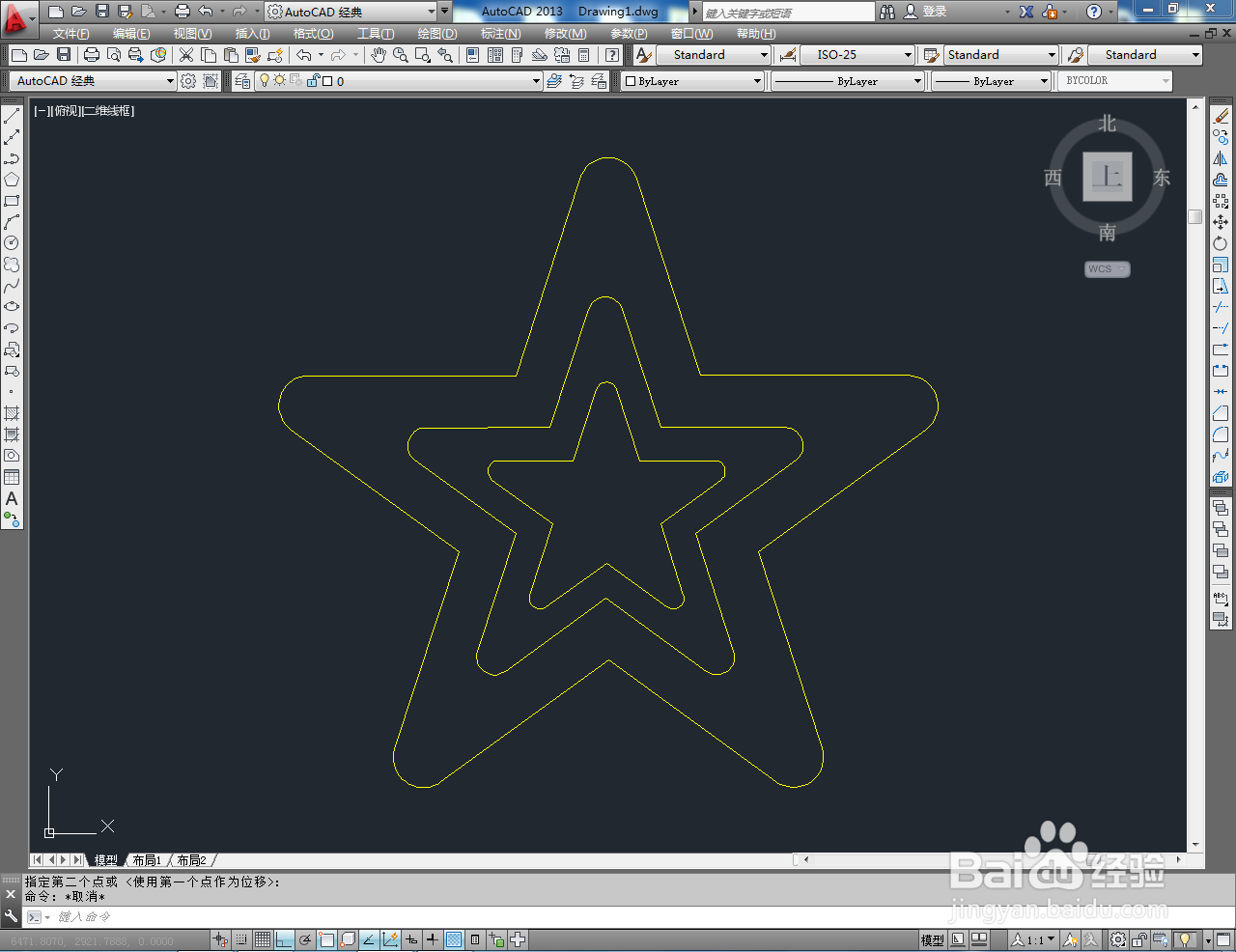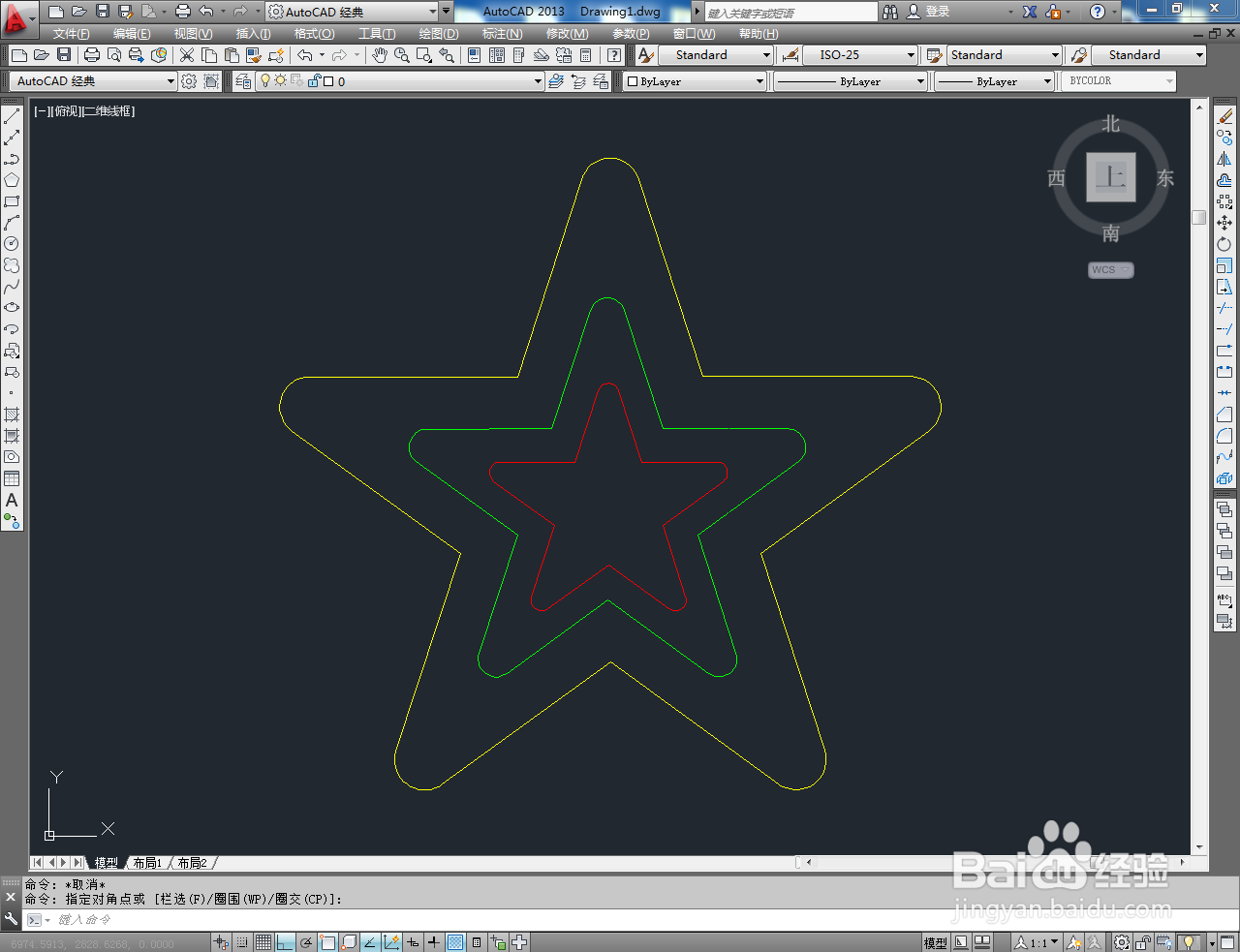1、打开AutoCAD 2013软件,进入软件作图界面;

2、点击【多边形工具】,在命令栏中输入边数:5并按下空格键确认,绘制出一个五边形图案(如图所示);

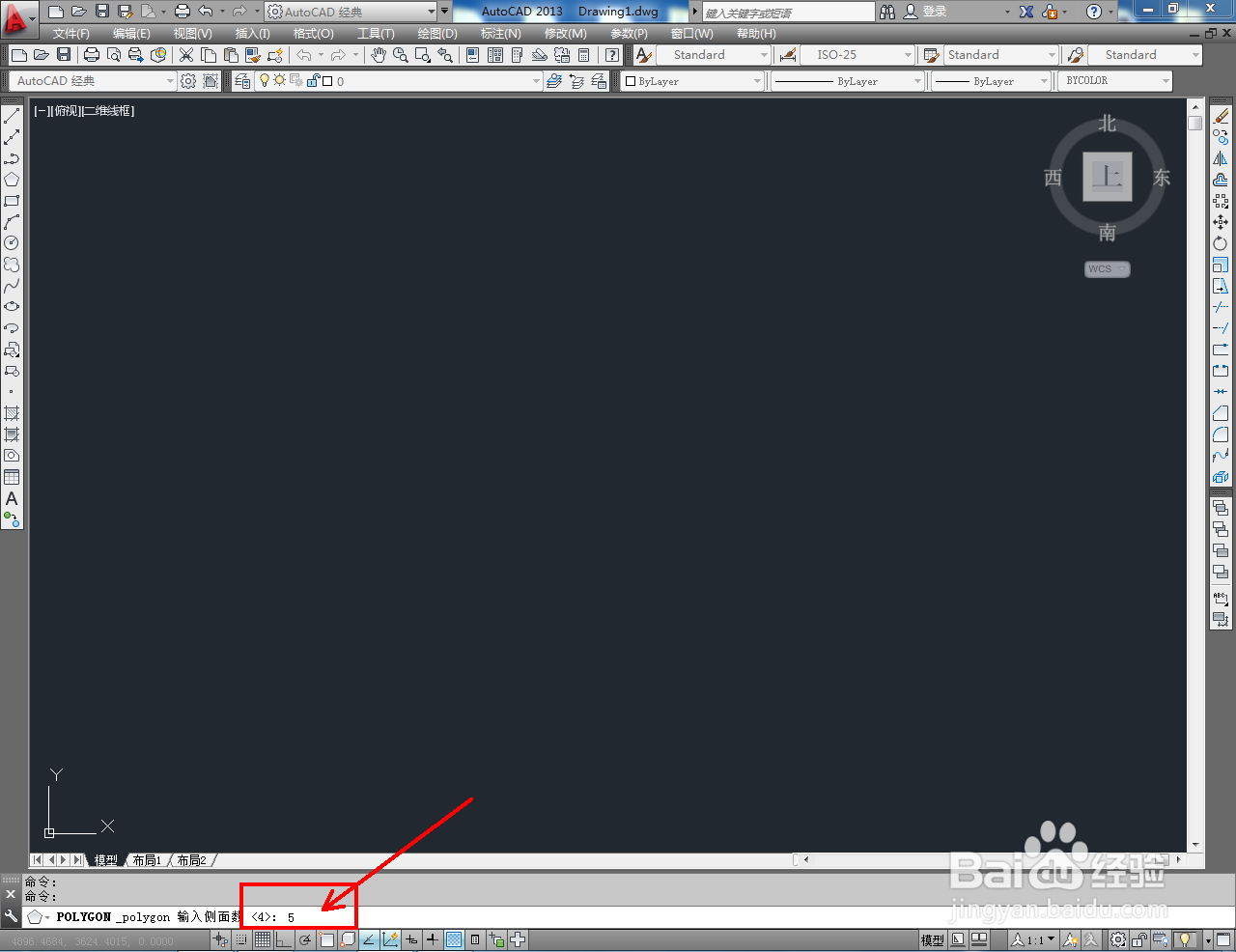
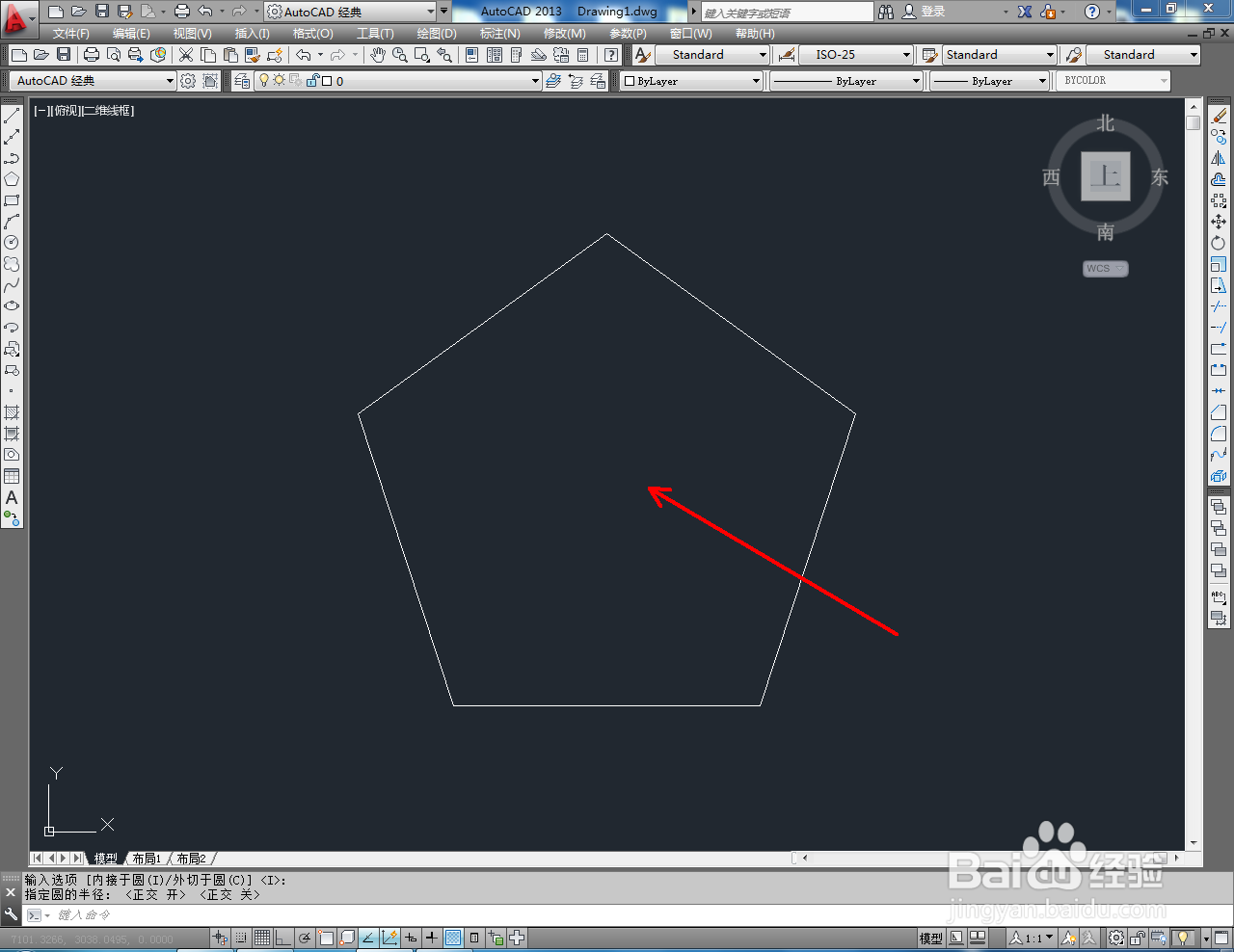
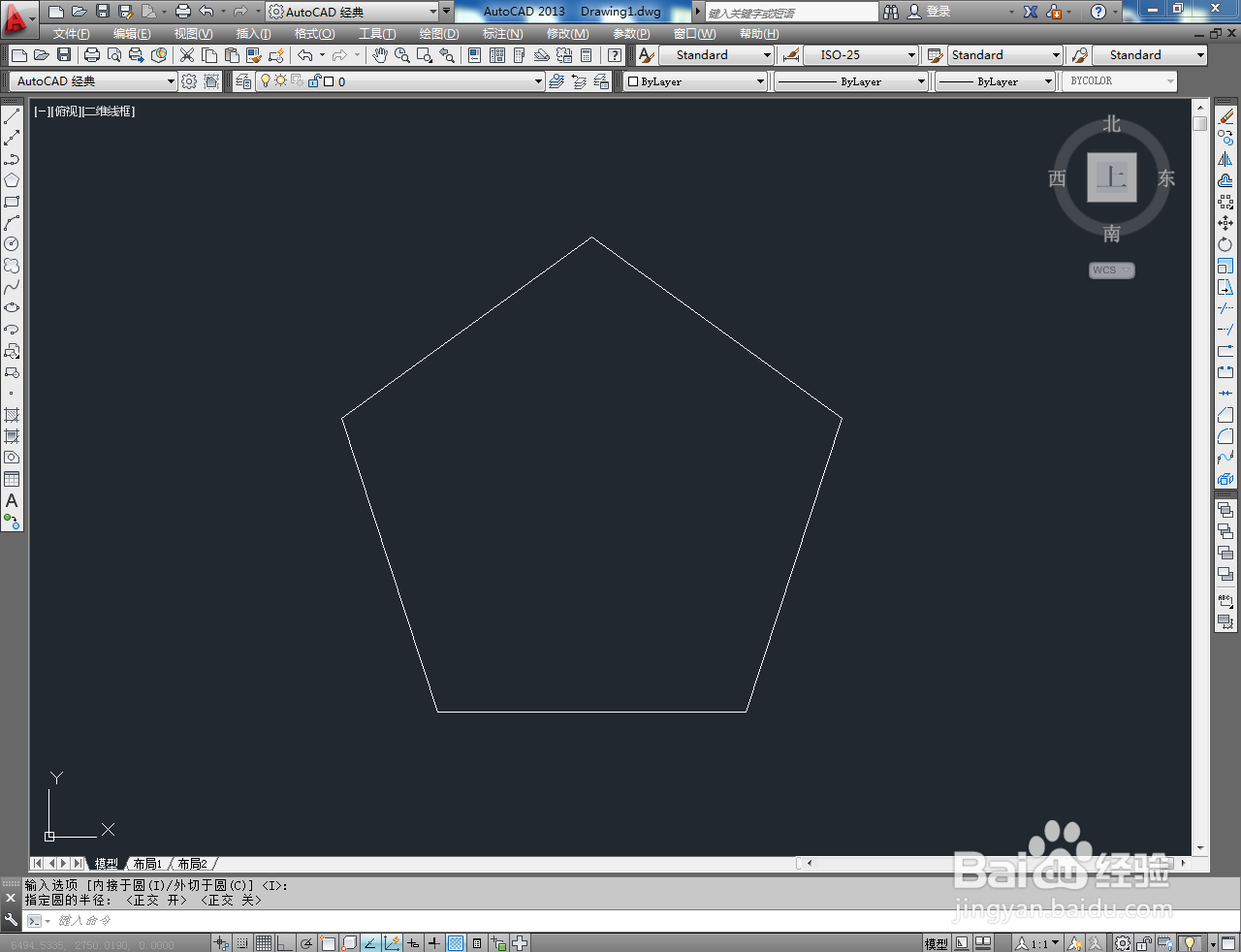
3、点击【直线工具】,按兔脒巛钒图示对五边形的角点进行连接。完成后,点击【修剪工具】,将图示线段剪除,生成五角星。完成后,将五边形图案删除;
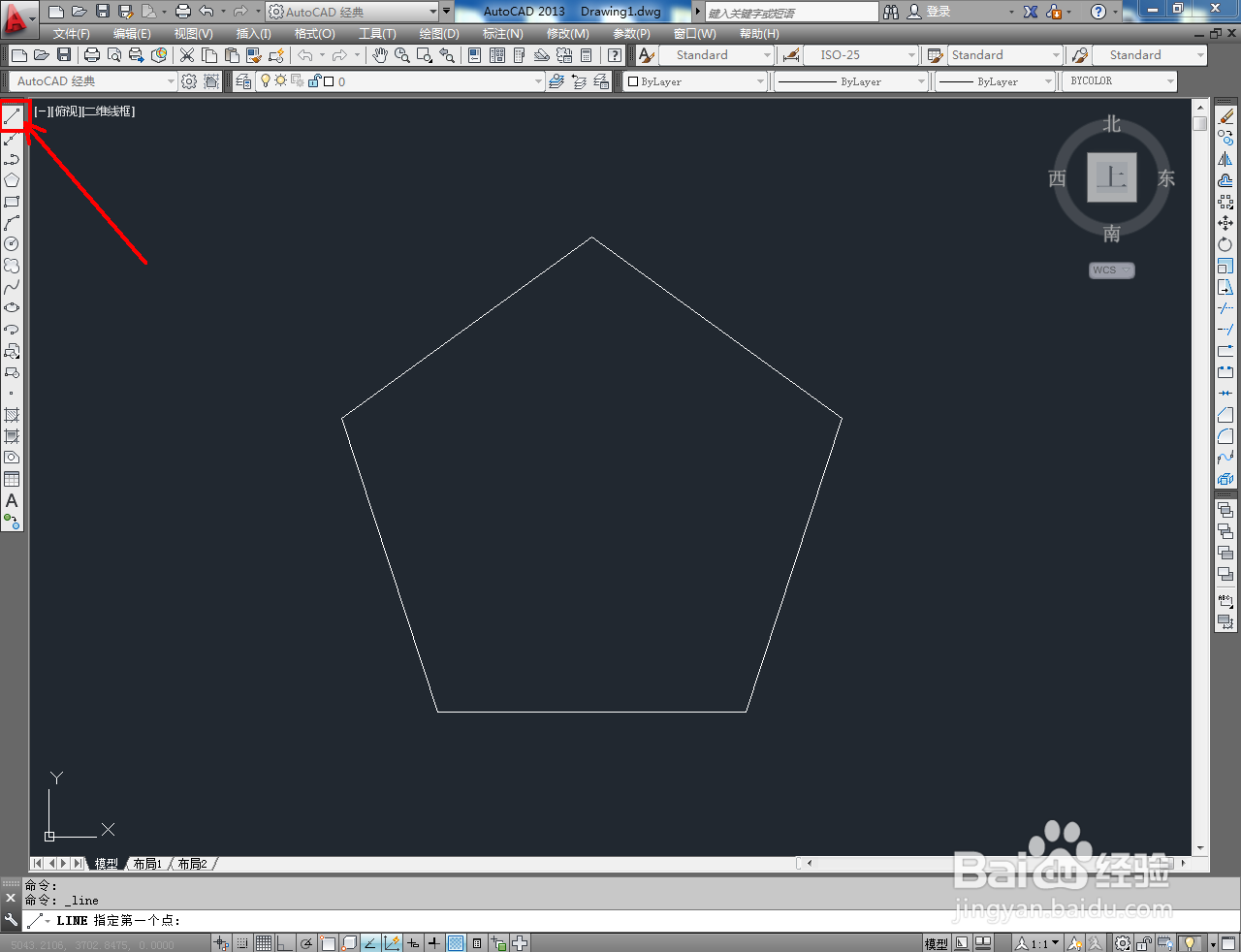
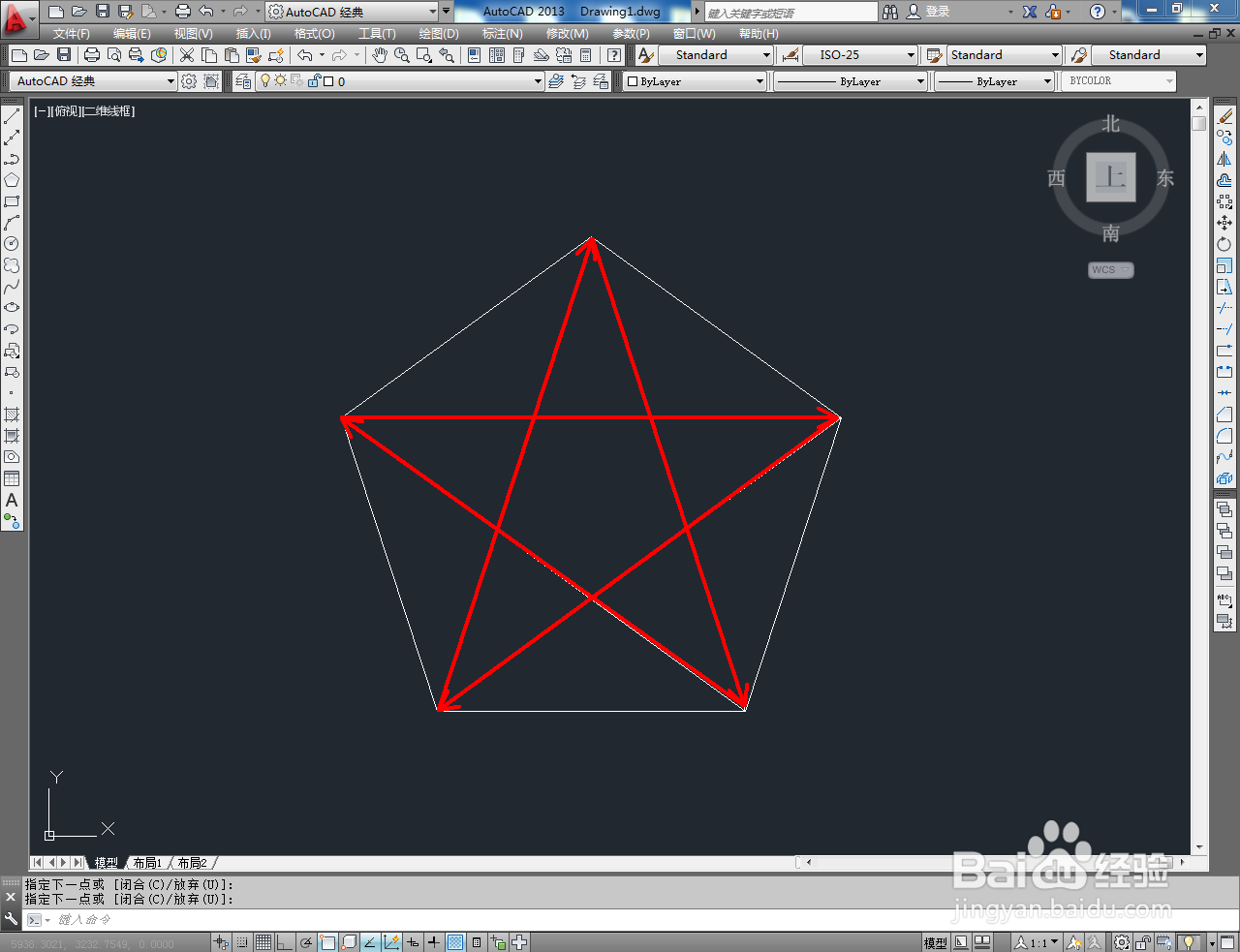

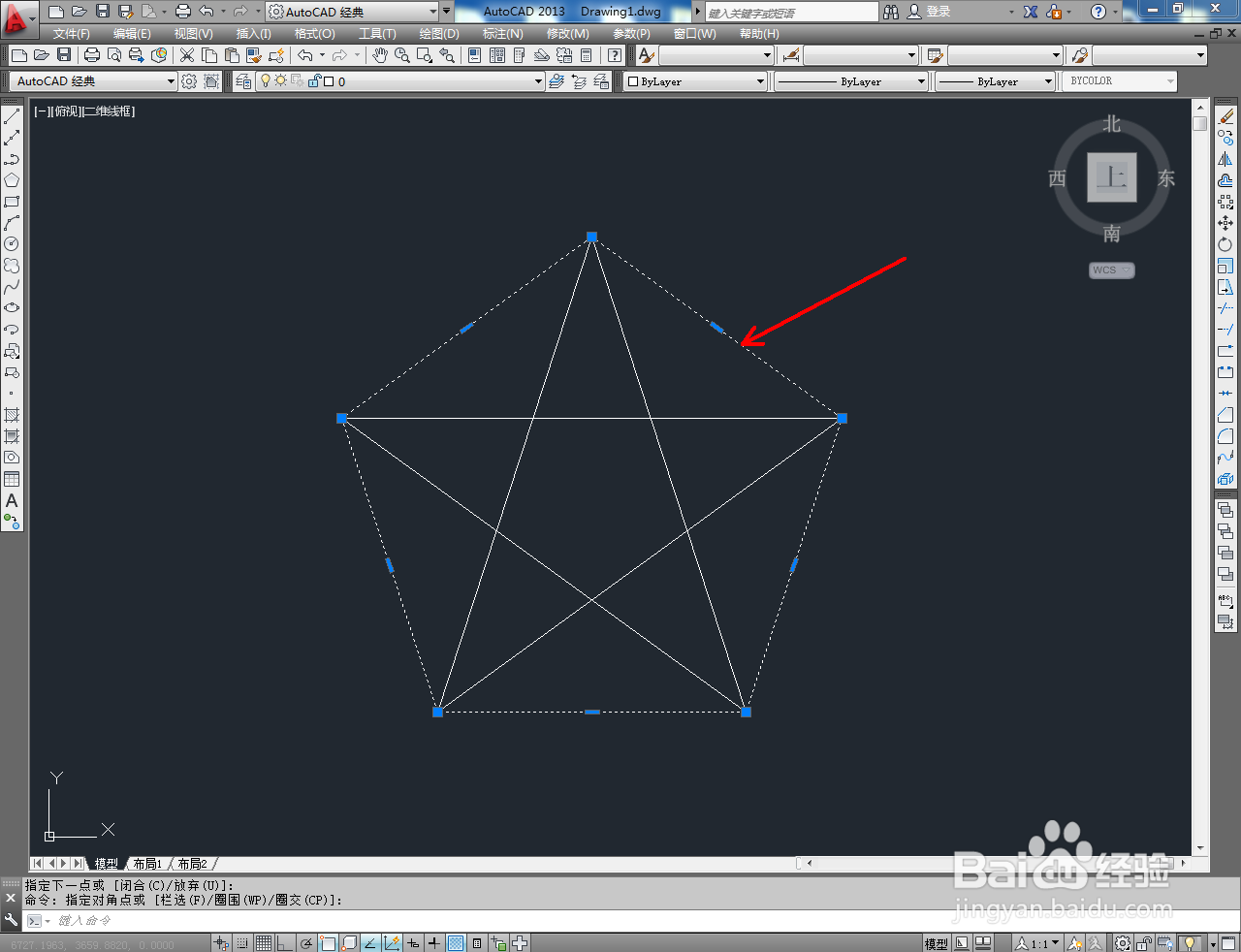
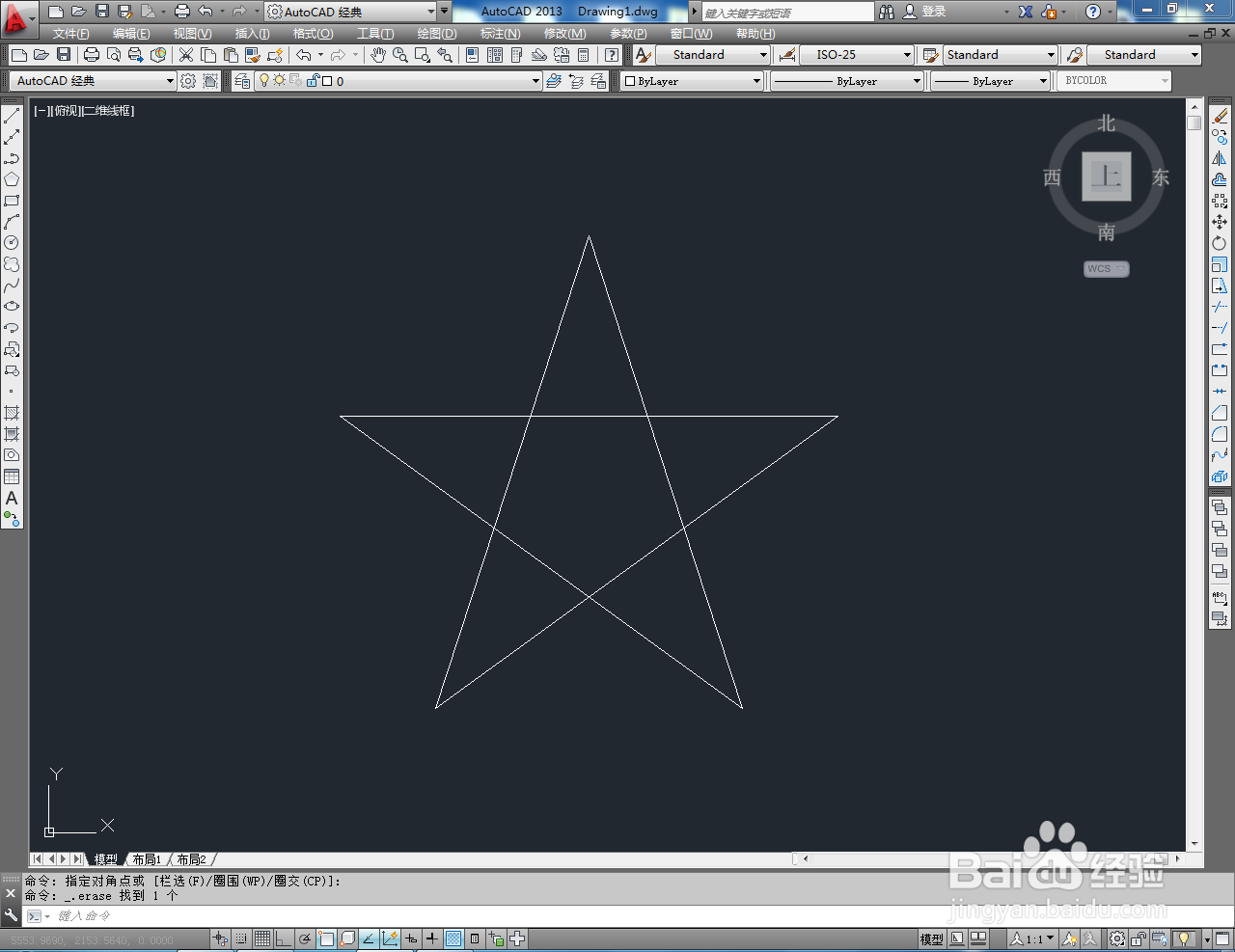
4、点击右边工作栏中的【癣嗡赧箬圆角工具】,在命令栏中输入:r并按下空格键确认后,输入圆角半径:50并拾取图示图案上的两边,完成角的圆化处理;
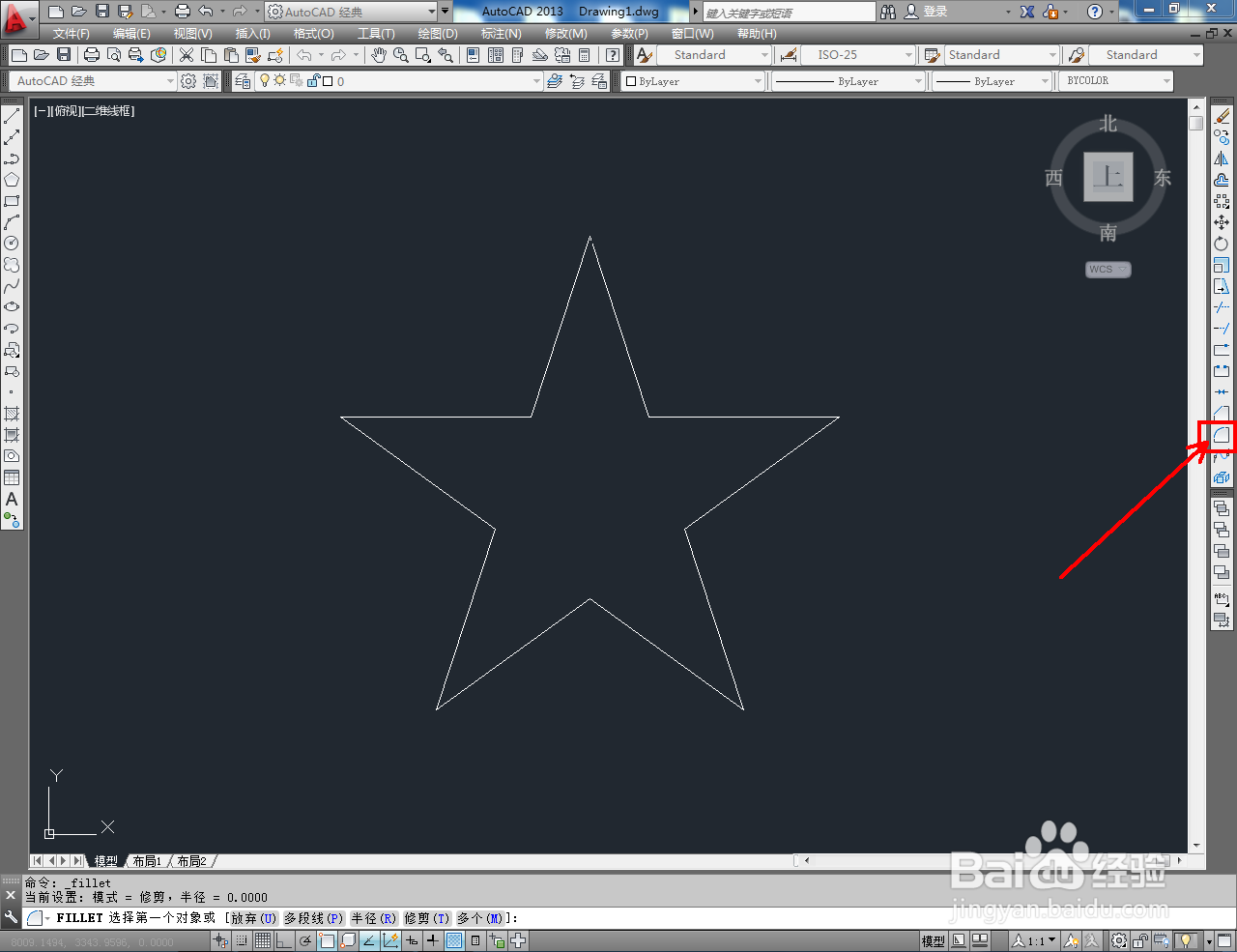
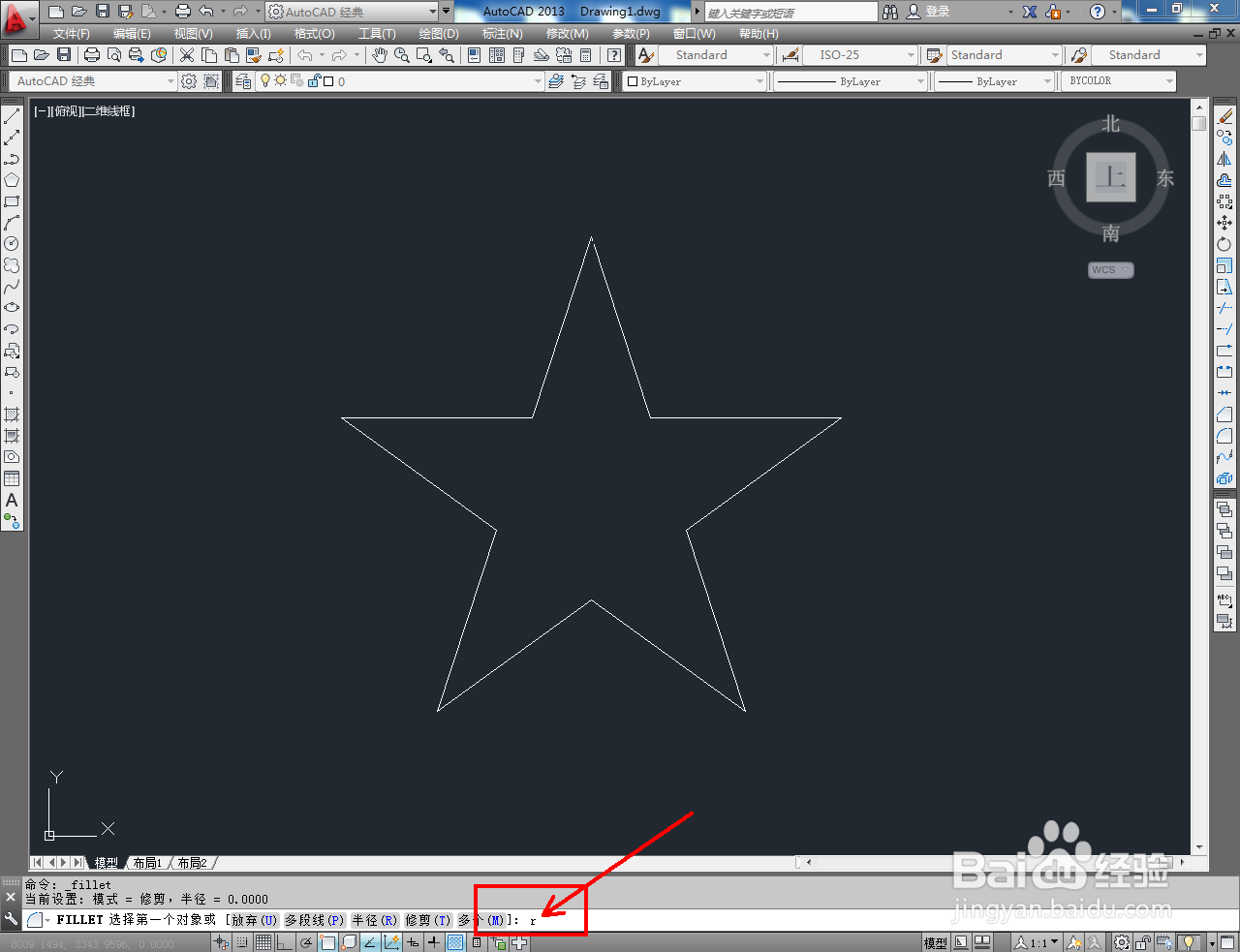
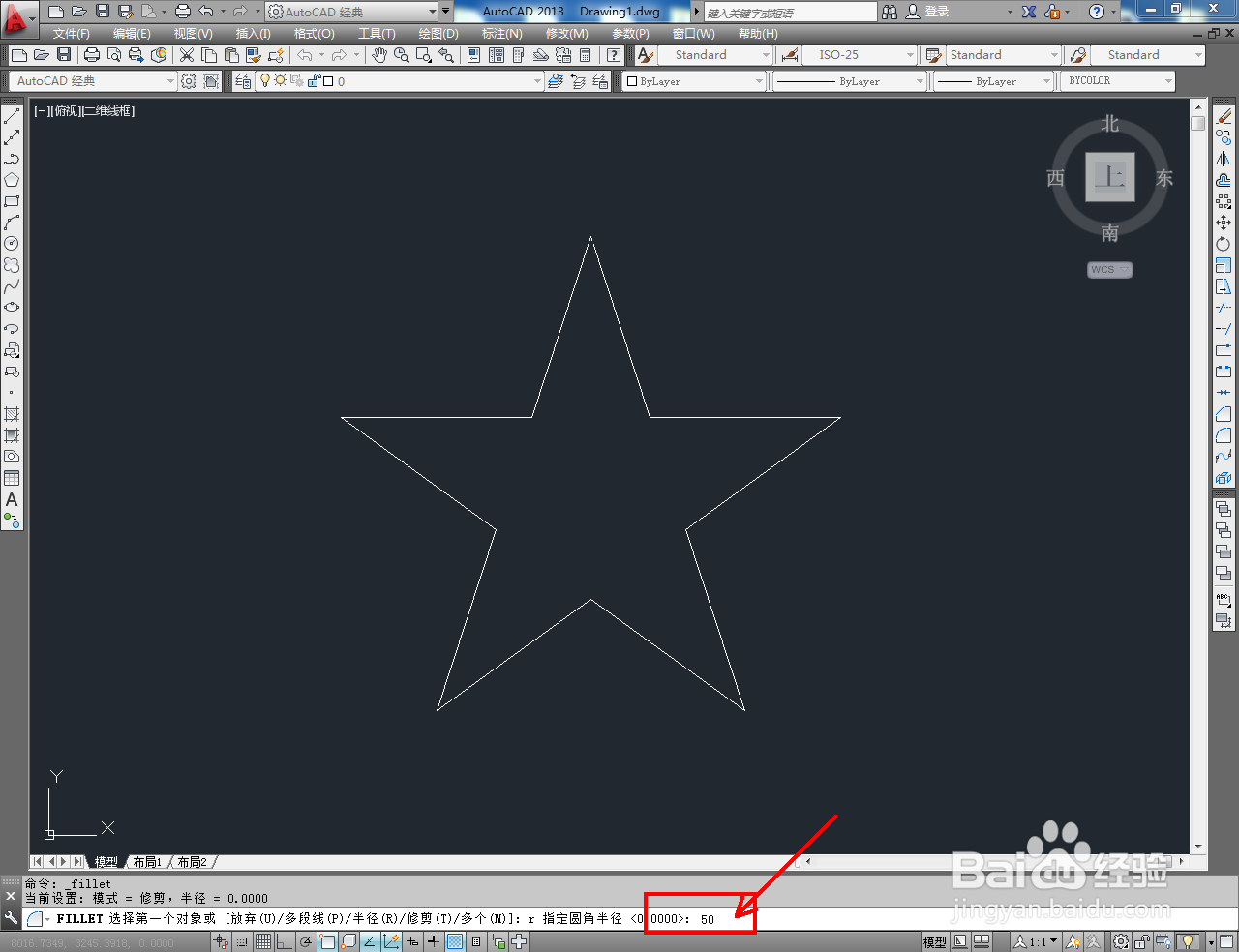
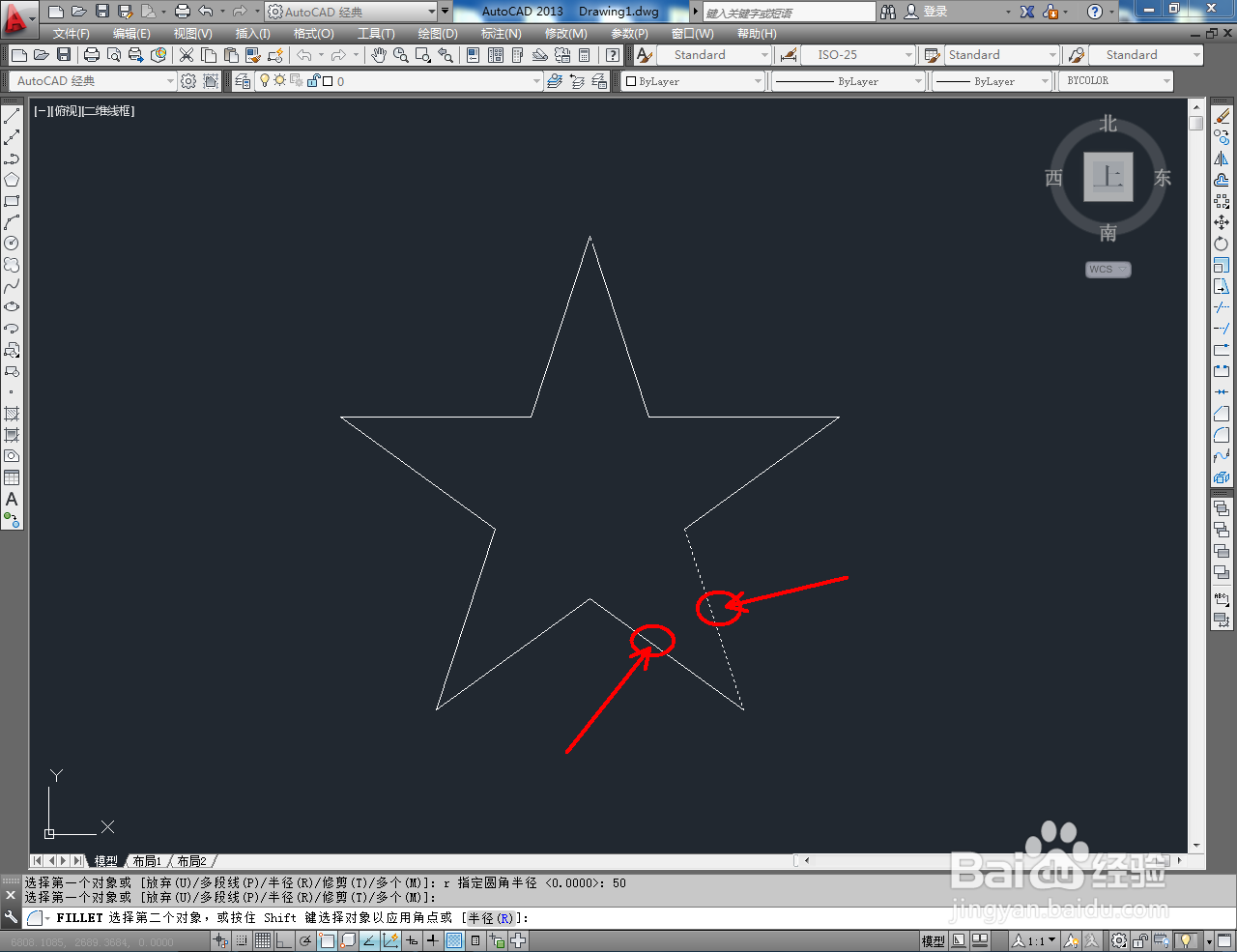

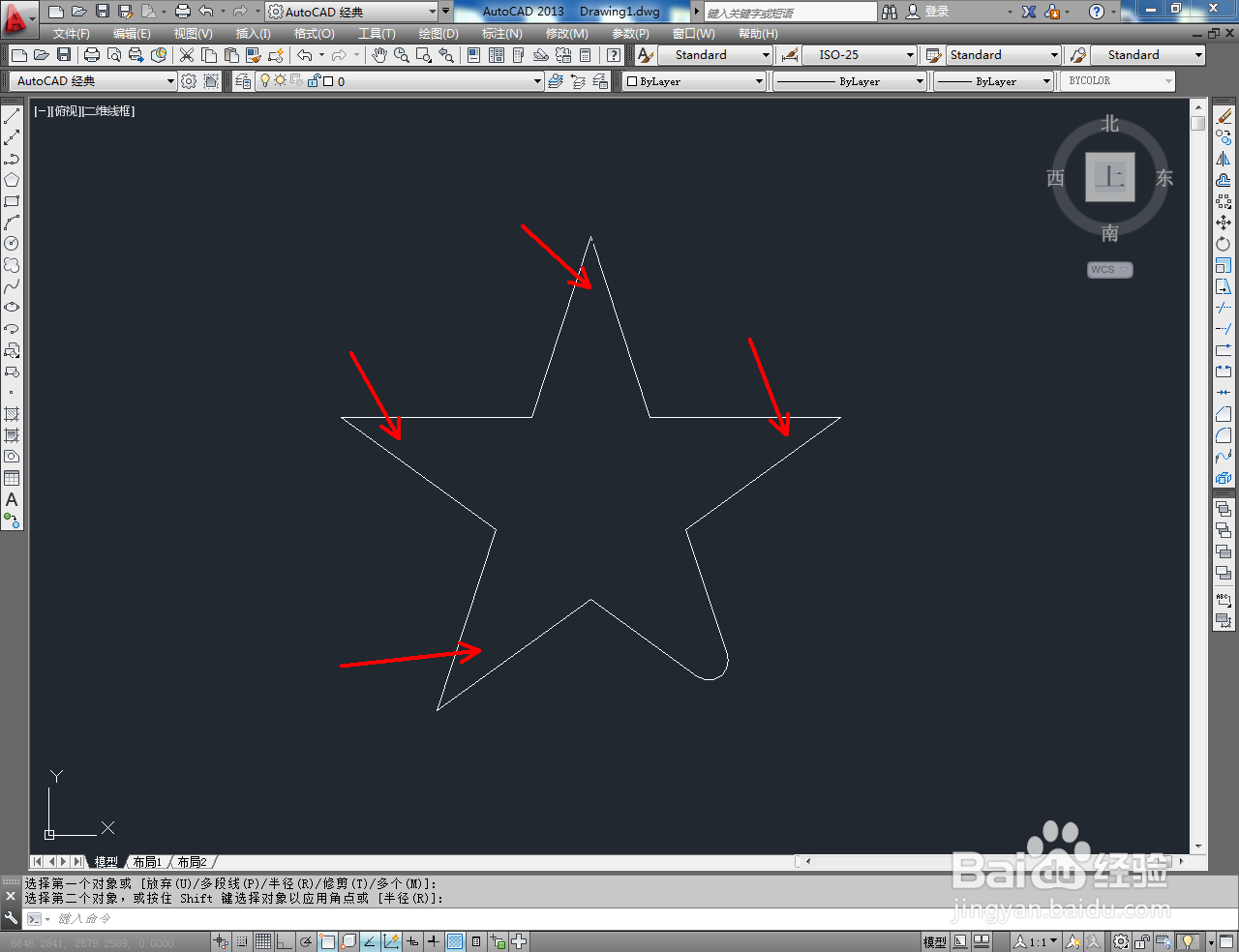

5、选中圆角星形图案,点击【颜色控制】按图示设置好图案颜色即可。以上就是关于CAD圆角五角星制作方法的所有介绍。